O osnovnih obrazcih
Opomba
Od 12. oktobra 2022 najprej je portal Power Apps Power Pages. Več informacij: Microsoft Power Pages je zdaj splošno dostopen (spletni dnevnik)
Dokumentacijo portalov Power Apps bomo kmalu preselili in združili z dokumentacijo za Power Pages.
Konfiguracija, ki temelji na podatkih, končnim uporabnikom omogoča, da dodajo obrazec za zbiranje podatkov na portal, ne da bi moral razvijalec poskrbeti za njegov prikaz na portalu. Osnovni obrazci so ustvarjeni v storitvi Microsoft Dataverse in jih nato postavite na spletne strani portala ali jih uporabite v povezavi s podmrežami in seznami, da ustvarite celovite spletne aplikacije. Več informacij: Več o seznamih
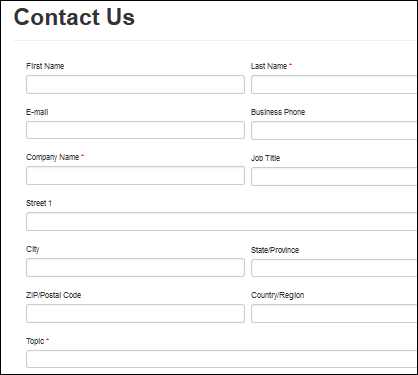
Dodajanje obrazca na portal
Osnovni obrazec vsebuje odnose s spletnimi stranmi in dodatne lastnosti za nadzor inicializacije obrazca znotraj portala. Odnos do spletne strani omogoča dinamično pridobivanje definicije obrazca za podano vozlišče strani znotraj spletnega mesta.
Če si želite ogledati obstoječe osnovne obrazce ali ustvariti nove osnovne obrazce, odprite aplikacijo za upravljanje portala in pojdite na Portali > Osnovni obrazci.
Pri ustvarjanju novega osnovnega obrazca je treba najprej določiti elementa Tabela in Ime obrazca za upodabljanje ter način: Vstavi, Uredi ali Samo za branje. Izbrani način bo določal, ali ustvarjate nov zapis na portalu, urejate obstoječi zapis ali zgolj prikazujete informacije o zapisu na portalu.
Opomba
Pred nadaljevanjem nujno preverite, kaj vse morate upoštevati, ko gre za osnovne obrazce.
Spletne strani, povezane z osnovnim obrazcem, si lahko ogledate s klikom povezave Spletne strani, ki je prikazana v povezavah za krmarjenje Sorodno v meniju na skrajni levi.
Ko ustvarjate ali urejate spletno stran, lahko Osnovni obrazec določite v polju za iskanje, ki ga vključuje obrazec spletne strani.
Različne glavne strani, ki jih uporablja portal, vsebujejo izjave za nadzor strežnika TableForm. Pri upodabljanju spletne strani, ki vključuje predlogo strani »Stran« (~/Pages/Page.aspx) ali »Celotna stran« (~/Pages/FullPage.aspx), kontrolniki določajo, ali iskanje osnovnih obrazcev vsebuje ustrezno vrednost za upodabljanje obrazca.
Varnost obrazcev
Opomba
Metoda zaščite obrazcev bo kmalu opuščena. Zato ga ne bi smeli uporabljati. Namesto tega uporabite ustrezna dovoljenja za tabele in nastavite spletno vlogo ter uporabnikom tako omogočite dostop do vseh podatkov. Več informacij: Spremembe dovoljenj za tabele za obrazce in sezname na novih portalih
Če želite zavarovati obrazce, ustvarite dovoljenja tabele, ki določajo dostop in lastništvo zapisov v skladu s spletnimi vlogami. Če uporabnik pristane na osnovnem obrazcu in nima dovoljenj, prejme sporočilo o napaki. Poleg tega se vam bo prikazalo opozorilo, ko ob konfiguraciji obrazca ne bodo omogočena dovoljenja za tabele:
»Za ta zapis morajo biti omogočena dovoljenja za tabelo, sicer si lahko vsak v internetu ogleda podatke.«
Če želite omogočiti dovoljenja za osnovni obrazec, izberite potrditveno polje in Omogočanje dovoljenj za tabelo bo uspešno izvedeno. Več informacij: Ustvarjanje spletnih vlog za portale.
Atributi in odnosi osnovnega obrazca
| Imenu | Opis |
|---|---|
| Imenu | Opisno ime zapisa. To polje je obvezno. |
| Ime tabele | Ime tabele, iz katere se bo naložil obrazec. To polje je obvezno. |
| Ime obrazca | Ime obrazca na ciljni tabeli, ki bo upodobljena. To polje je obvezno. |
| Ime zavihka | Izbirno ime zavihka na obrazcu za določeno tabelo, ki mora biti upodobljena. |
| Način | Ena od naslednjih vrednosti:
|
| Vrsta vira zapisa | Ena od naslednjih vrednosti:
Če izberete Trenutni uporabnik portala, bo pridobljen zapis uporabnika portala za trenutnega uporabnika s preverjeno pristnostjo. Če izberete Zapis, povezan s trenutnim uporabnikom portala, bo pridobljen zapis uporabnika portala za trenutnega uporabnika s preverjeno pristnostjo in nato še zapis za dani odnos, kot je določeno v polju »Ime odnosa«. |
| Ime parametra ID-ja zapisa | Ime parametra, navedeno v nizu poizvedbe URL-ja do spletne strani, ki vsebuje ta osnovni obrazec. |
| Ime odnosa | Obvezno, če je vrsta vira zapisa zapis, povezan s trenutnim uporabnikom portala. Logično ime odnosa med trenutnim zapisom uporabnika portala in ciljnim zapisom. To mora vrniti enako vrsto tabele, kot je določena v polju Ime tabele. |
| Omogoči ustvarjanje, če je vrednost »null« | Izbirna logična vrednost, ki je na voljo, ko je vrsta vira zapisa zapis, povezan s trenutnim uporabnikom portala. Označuje, da lahko v primeru, da povezani zapis ne obstaja, uporabnik zapis ustvari, drugače bo naletel na izjemo, saj obrazec potrebuje zapis, v katerega se vpnejo podatki. OPOMBA: Ta funkcija ni na voljo v večstopenjskih oblikah. |
| Omogočanje dovoljenj za tabelo | To bo povzročilo, da obrazec spoštuje dovoljenja za tabelo. Privzeto je nastavljeno na »false« zaradi razlogov vzvratne združljivosti. Če je nastavljeno na »true«, so OBVEZNA izrecna dovoljenja za vse uporabnike, ki želijo dostop do obrazca. OPOMBA: metoda zaščite obrazcev bo kmalu opuščena. Zato ga ne bi smeli uporabljati. Namesto tega uporabite ustrezna dovoljenja za tabele in nastavite spletno vlogo ter uporabnikom tako omogočite dostop do vseh podatkov. Več informacij: Spremembe dovoljenj za tabele za obrazce in sezname na novih portalih |
Možnosti obrazca
| Imenu | Description |
|---|---|
| Dodaj preskus Captcha | Prikaže preskus Captcha. |
| Prikaži preskus Captcha za uporabnike s preverjeno pristnostjo | Prikaže preskus Captcha za uporabnike s preverjeno pristnostjo. |
| Skupina za preverjanje veljavnosti | Ime skupine, dodeljeno kontrolnikom vnosa za ocenjevanje veljavnosti vnosa imenovanih skupina. |
| Samodejno ustvari korake iz zavihkov | Označuje, da bo na osnovnem obrazcu prikazanih več zavihkov, tako da bo vsak zavihek naslednji korak, z začetkom pri prvem zavihku in nadaljevanjem po vseh zavihkih, dokler se končna predložitev ne vstavi kot zapis. Privzeto ta možnost ni izbrana. Privzeta vrednost označuje, da bo za trenutni korak upodobljen samo en zavihek ali obrazec. Če ime zavihka ni navedeno, je prikazan prvi zavihek. |
| Upodobi spletne vire v vrstici | Odstrani element iFrame, ki zajema spletni vir v osnovnem obrazcu. |
| Opisi orodja so omogočeni | Opis orodja je nastavljen z uporabo opisa atributa ciljne tabele. |
| Pokaži nepodprta polja | Pokaži ali skrij imena stolpcev z nepodprtimi vrstami stolpcev Dataverse. |
| Nastavi priporočena polja za obvezna | Nastavi za obvezne vse atribute, ki imajo raven zahteve za polje nastavljeno na »Priporočeno za poslovanje«. |
| Nastavi vsa polja za obvezna | Nastavi vsa polja za obvezna ne glede na raven zahteve za polje. |
| Povzetek preverjanja veljavnosti razreda CSS | Ime razreda CSS, dodeljeno v povzetek preverjanja veljavnosti. Privzeto je »validation-summary alert alert-error alert-block« |
| Omogoči povezave povzetka preverjanja veljavnosti | Logična vrednost »true« ali »false«, ki označuje, ali naj bodo sidrne povezave upodobljene v povzetku preverjanja veljavnosti za pomik do polja, ki vsebuje napako. Privzeta vrednost je »true«. |
| Besedilo povezave povzetka preverjanja veljavnosti | Oznaka, dodeljena povezavam povzetka preverjanja veljavnosti. Privzeta vrednost je »kliknite tukaj«. |
| Besedilo glave povzetka preverjanja veljavnosti | Oznaka, dodeljena glavi povzetka preverjanja veljavnosti. |
| Navodila | Navodila za delo z obrazcem. |
| Sporočilo »Zapisa ni mogoče najti« | Sporočilo, ki se prikaže, ko zapisa ni mogoče najti. |
Nastavitve ob uspehu
| Ime | Opis |
|---|---|
| Ob uspehu | Ena od naslednjih vrednosti:
|
| Skrij obrazec ob uspehu | Zahteva, da je možnost »Ob uspehu« nastavljena na »Prikaži sporočilo o uspehu«. Če izberete to možnost, se obrazec po uspešni oddaji skrije. |
| Sporočilo o uspehu | Zahteva, da je možnost »Ob uspehu« nastavljena na »Prikaži sporočilo o uspehu«. Sporočilo, ki se prikaže uporabniku ob uspešni oddaji. Če sporočilo ni določeno, se prikaže privzeto sporočilo (»Oddaja je uspešno dokončana"). Za vsak jezikovni paket, nameščen in omogočen za organizacijo, bo na voljo polje za vnos sporočila v povezanem jeziku. |
| Zunanji URL | »Ob uspehu« mora biti nastavljeno na »Preusmeritev«. Navedite URL do zunanjega vira v spletu. |
| ali spletna stran | »Ob uspehu« mora biti nastavljeno na »Preusmeritev«. Izberite spletno stran na trenutnem spletnem mestu. |
| Priloži obstoječi niz poizvedbe | »Ob uspehu« mora biti nastavljeno na »Preusmeritev«. Če je ta možnost izbrana, se obstoječi parametri niza poizvedbe dodajo v ciljni URL pred preusmerjanjem. |
| Prilaganje ID-ja zapisa nizu poizvedbe | »Ob uspehu« mora biti nastavljeno na »Preusmeritev«. Če je ta možnost izbrana, se ID ustvarjenega zapisa priloži nizu poizvedbe URL-ja, na katerega se preusmerja. |
| Ime parametra ID-ja zapisa | »Ob uspehu« mora biti nastavljeno na »Preusmeritev«. Ime parametra niza ID-ja v nizu poizvedbe v URL-ju, na katerega se preusmerja. |
| Priloži niz poizvedbe po meri | »Ob uspehu« mora biti nastavljeno na »Preusmeritev«. Niz po meri, ki ga je mogoče priložiti obstoječemu nizu poizvedbe URL-ja za preusmerjanje. |
| Priloži vrednost atributa nizu poizvedbe – ime parametra | »Ob uspehu« mora biti nastavljeno na »Preusmeritev«. Ime, podano za parameter, ki je v medsebojni odvisnosti z vrednostjo atributa ciljne tabele, ki bo priložena nizu poizvedbe URL-ja za preusmerjanje. |
| Priloži vrednost atributa nizu poizvedbe – logično ime atributa | »Ob uspehu« mora biti nastavljeno na »Preusmeritev«. Logično ime atributa ciljne tabele, prek katerega bo vrednost priložena nizu poizvedbe URL-ja za preusmerjanje. |
Dodatne nastavitve
| Ime | Opis |
|---|---|
| Poveži trenutnega uporabnika portala | Označuje, da mora biti zapis trenutno vpisanega uporabnika povezan z zapisom ciljne tabele. |
| Stolpec za iskanje uporabnika portala | Logično ime atributa ciljne tabele, v kateri je shranjen uporabnik portala. |
| Je udeleženec dejavnosti | Logična vrednost, ki označuje, ali je stolpec za iskanje uporabnikov portala vrsta udeleženca dejavnosti. |
| Prilaganje datoteke | Izberite to možnost, če želite, da obrazec vsebuje kontrolnik za nalaganje datoteke na dnu obrazca, tako da bo zapisu mogoče priložiti datoteko. Opomba: portali z različico 9.2.2.x in novejšimi ne zahtevajo omogočanja možnosti Omogoči dovoljenja za tabele na osnovnem obrazcu za prilaganje datotek. Če ste to možnost vseeno izbrali, morate zagotoviti, da so v nadrejeni tabeli in tabeli pripisov na voljo ustrezne pravice za prikaz gumba Priloži datoteko na obrazcu. Tabela pripisov mora imeti vsaj pravici Ustvarjanje in Prilaganje, nadrejena tabela pa mora imeti ustrezno pravico AppendTo. Morda boste za dokončanje scenarija obrazca potrebovali tudi pravice Ustvarjanje, Branje in Pisanje, odvisno od tega, ali imate obrazec za ustvarjanje ali obrazec za posodabljanje. |
| Mesto shrambe priložene datoteke | Možnosti: Priloga v obliki opombe, Shramba zbirke dvojiških podatkov Azure. Če je vaša organizacija konfigurirana tako, da uporablja shrambo storitve Azure, jo lahko izberete za shranjevanje naloženih datotek za ta osnovni obrazec. V nasprotnem primeru so datoteke shranjene kot priloge v obliki opombe. |
| Dovoli več datotek | Logična vrednost, ki označuje, ali lahko uporabnik naloži več datotek. |
| Sprejmi | Atribut »Sprejmi« določa datoteke vrste MIME, ki jih strežnik sprejme prek prenosa datotek. Če želite določiti več kot eno vrednost, jih ločite z vejico (npr. audio/,video/,image/*). |
| Oznaka | Besedilo, prikazano poleg kontrolnika za nalaganje datoteke. Za vsak jezikovni paket, nameščen in omogočen za organizacijo, bo na voljo polje za vnos sporočila v povezanem jeziku. |
| Prilaganje datoteke je obvezno | Prilaganje datoteke je obvezno za nadaljevanje. |
| Sporočilo o napaki za manjkajočo datoteko | Sporočilo, prikazano med potrjevanjem veljavnosti obrazca, če je »Obvezno« »true« in uporabnik ni priložil datoteke. Za vsak jezikovni paket, nameščen in omogočen za organizacijo, bo na voljo polje za vnos sporočila v povezanem jeziku. |
| Omeji datoteke na sprejete vrste | Vsili preverjanje v polju »Sprejmi«. Če ta možnost ni izbrana, se atribut »Sprejmi« uporabi le kot predlog za pogovorno okno za nalaganje datoteke. |
| Sporočilo o napaki za vrsto datoteke | Sporočilo, ki je prikazano med preverjanjem obrazca, če ima »Omeji datoteke na sprejete vrste« vrednost »true« in je uporabnik poskusil naložiti neveljavno vrsto datoteke. Za vsak jezikovni paket, nameščen in omogočen za organizacijo, bo na voljo polje za vnos sporočila v povezanem jeziku. |
| Največja velikost datoteke (v kilobajtih) | Vsili preverjanje največje dovoljene velikosti naložene datoteke. |
| Sporočilo o napaki za velikost datoteke | Sporočilo, ki je prikazano med preverjanjem obrazca, če ima »Največja velikost datoteke (v kilobajtih)« vrednost »true« in je uporabnik poskusil naložiti preveliko datoteko. Za vsak jezikovni paket, nameščen in omogočen za organizacijo, bo na voljo polje za vnos sporočila v povezanem jeziku. |
| JavaScript po meri | Blok JavaScript po meri, ki bo dodan na koncu strani tik pred zaključnim elementom oznake obrazca. ID vnosa HTML za polje tabele, ki je nastavljeno na logično ime atributa. To omogoča izbiro polja, nastavljanje vrednosti ali enostavno upravljanje na strani drugega odjemalca z jQuery.$(document).ready(function() { $("#address1_stateorprovince").val("Saskatchewan");}); |
Povezani sklic tabele
Naslednji parametri zadevajo nastavitev reference povezane tabele, ko je obrazec shranjen.
To zagotavlja način povezave trenutnega zapisa, ki ga obrazec ustvarja ali posodablja, z drugim ciljnim zapisom. To je uporabno, če imate več korakov z več vrstami tabel in želite povezati nastale zapise ali če je strani posredovan niz poizvedbe ID-ja zapisa, ki ga želite povezati. Imamo na primer stran za zaposlitev, na kateri so navedena prosta delovna mesta, vsako s povezavo do prijavnice za delovno mesto, ki vsebuje ID prostega delovnega mesta do obrazca prijavnice, tako da se ob nastanku prijave prosto delovno mesto poveže z zapisom.
| Imenu | Opis |
|---|---|
| Pri shranjevanju nastavi sklic tabele | Da ali ne. Vrednost »da« označuje, da je treba referenco povezane tabele dodeliti, ko je obrazec shranjen, drugače se ne nastavi. |
| Ime odnosa | Ime definicije odnosa za dani odnos med dvema vrstama tabele. |
| Logično ime tabele | Logično ime referenčne tabele. |
| Logično ime atributa za iskanje cilja | Logično ime atributa za iskanje za ciljno tabelo, ki se ustvarja ali posodoblja. |
| Vnaprej izpolni polje za iskanje | Če je iskanje glede referenčne tabele na obrazcu, se s potrditvijo te vrednosti v polje na obrazcu vnese vrednost, pridobljena s spodnjo nastavitvijo. |
| Tip vira | Ena od naslednjih vrednosti:
|
| Korak referenčne tabele | Zapis koraka obrazca z več koraki za prejšnji korak za pridobitev tabele, ustvarjene ali urejene v tem koraku, za povezovanje z zapisom tega trenutnega koraka. |
| Ime niza poizvedbe | Ime parametra, navedeno v nizu poizvedbe URL-ja do spletne strani, ki vsebuje obrazec z več koraki. |
| Niz poizvedbe je primarni ključ | »Da« označuje vrednost niza poizvedbe, ki je vrednost primarnega ključa. »Ne« označuje vrednost niza poizvedbe, ki je vrsta atributa, ki ni primarni ključ. |
| Logično ime atributa poizvedbe | Logično ime atributa za poizvedbo za zapisom. |
| Prikaži podrobnosti samo za branje | Označuje, da mora biti obrazec upodobljen na vrhu strani, ki prikazuje informacije samo za branje, ki zadevajo referenčni zapis. Zahteva ime obrazca. |
| Ime obrazca | Ime obrazca za referenčno tabelo, ki se uporabi za prikaz podrobnosti samo za branje. |
Konfiguracija dejanja osnovnega obrazca
Osnovni obrazec privzeto omogoča branje ali posodabljanje obstoječega zapisa ali vstavljanje novega zapisa. Vendar pa zlahka omogočite in konfigurirate tudi dodatna dejanja za zapise v osnovnem obrazcu (Izbriši, Aktiviraj, Deaktiviraj itd.). Lahko tudi preglasite privzete oznake, velikosti in druge atribute, ki se prikažejo, če so dejanja omogočena.
Te nastavitve so na voljo v razdelku Dodatne nastavitve v osnovnem obrazcu. Prikazane so samo privzete Osnovne nastavitve. Za prikaz dodatnih nastavitev lahko izberete Napredne nastavitve.
Dodate lahko interaktivne gumbe za dejanja, ki se uporabljajo za posamezen zapis in bodo prikazani v vsaki vrstici v mreži, če je z dovoljenji za tabele dodeljena primerna pravica. Na voljo so naslednja dejanja:
- Delete
- Potek dela
- Ustvarjanje sorodnega zapisa
- Aktiviraj
- Deaktiviranje
S klikom ene od teh možnosti se prikaže območje konfiguracije za to dejanje. Poleg tega imajo določene tabele posebna dejanja, ki so jim na voljo na osnovi na tabelo:
- Izračun vrednosti priložnosti (opportunity)
- Preklic dejanja primera (incident)
- Zapiranje (razrešitev) dejanja primera (incident)
- Pretvorba ponudbe v naročilo (quote)
- Pretvorba naročila v račun (salesorder)
- Ustvarjanje ponudbe iz priložnosti (opportunity)
- Izguba dejanja priložnosti (opportunity)
- Pridobitev dejanja priložnosti (opportunity)
- Vnovično odpiranje dejanja primera (incident)
- Nastavitev priložnost na zadržano (opportunity)
Opomba
Priporočljivo je, da ustvarite potek dela namesto dodajanja gumba Aktiviraj ali Deaktiviraj za standardne tabele ki imajo definirane posebne stanje in statusne kode vrednosti, ki jih potrebujejo za svoje poslovne procese. Na primer Incident (možnosti stanja), priložnost (možnosti stanja), upravičenja (možnosti stanja).
Konfiguracija geografske lokacije za osnovne obrazce
Obrazec je mogoče konfigurirati tako, da prikaže kontrolnik za zemljevid, ki omogoči prikaz obstoječe lokacije z žebljičkom na zemljevidu ali uporabniku omogoči možnost navedbe lokacije. Glejte Dodajanje geografske lokacije.
Kontrolnik preslikav obrazcev zahteva dodatno konfiguracijo, s čimer pridobi ID-je različnih polj z lokacijami, da jim lahko dodeli vrednosti ali vrednosti iz njih pridobi. Zapis osnovnega obrazca vsebuje razdelek za konfiguracijo, ki določa te preslikave polja, ki jih morate določiti. Imena polj se spreminjajo glede na shemo, ki ste jo ustvarili.

Opomba
- Ko je omogočena geografska lokacija, se polje z naslovom v osnovnem obrazcu samo za branje zamenja z zemljevidom.
- Zemljevid bo upodobljen le pri prikazu obrazca v modalnem oknu.
- Razdelek za geografsko lokacijo ni viden v okolju nemškega državnega oblaka. Če uporabnik omogoči geografsko lokacijo z uporabo drugega obrazca, se pri upodobitvi na portalu ne bo prikazal.
Preverjanje veljavnosti zahteve
Preverjanje veljavnosti zahteve, funkcija ASP.NET od različice 1.1, preprečuje, da bi strežnik sprejel vsebino, ki vsebuje nekodirani HTML. Ta funkcija je zasnovana, da preprečuje nekatere napade vstavljanja skripta, pri katerih se lahko koda skripta ali HTML odjemalca nevede pošlje v strežnik, shrani in nato predstavi drugim uporabnikom. Še vedno močno priporočamo, da preverite veljavnost vseh vhodnih podatkov in jih po potrebi HTML-kodirate.
Privzeto je preverjanje veljavnosti zahtev omogočeno na portalu, zaradi česar pride do naslednje splošne napake, če vnesete kodo skripta brez kodiranja HTML v polja osnovnega obrazca:
Found field(s) submitted with potentially dangerous value(s) such as HTML, or script. Please review the field value(s) and try again.
Da onemogočite preverjanje veljavnosti zahteve, sledite tem korakom:
Pomaknite se do nastavitev portala in izberite Nastavitve mesta.
Izberite Novo.
Vnesite ime kot DisableValidationWebTemplate.
Izberite primeren zapis spletnega mesta.
Vnesite vrednost kot true. Privzeta nastavitev je false, ki omogoča preverjanje veljavnosti zahteve.
Vnesite primeren opis.
Izberite Shrani in zapri.
Svarilo
Ko je preverjanje veljavnosti zahteve onemogočeno, je lahko vsebina poslana strani. Zagotoviti morate, da je vsebina ustrezno kodirana ali obdelana.
Vidiki
- Če si želite Osnovni obrazec ogledati na spletnem mestu, mora biti povezan s spletno stranjo za zadevno mesto.
- Podmreže tabele povezav niso podprte v osnovnih obrazcih. Če podmrežo tabele povezave dodate na obrazec z oblikovalnikom obrazcev, se prikažejo sporočila o napaki, ko upodobite obrazec na portalu in uporabite tabelo povezave.
- Podvojena polja, polja »Seznam pogodbenih strank« in pravila poslovanja v osnovnih obrazcih niso podprti.
- Komponente kode na ravni polja so del predogledne različice za javnost in jih je mogoče dodati obrazcem. Več informacij: Dodajanje komponente kode v polje v aplikaciji, ki temelji na modelu
- Poslovna pravila in API odjemalca lahko omogočijo zaklenjena polja v obliki, ki je samo za branje.
- Če ustvarite osnovni obrazec v načinu vstavljanja, ne morete spremeniti poravnave gumba ali gumba dejanja premakniti nad osnovni obrazec.
- Če kontrolnik za iskanje upodobite kot spustni seznam v obrazcu, povezani filter zapisov ne bo deloval.
- Lahko se vam prikaže, da je stolpce s skupno vrednostjo v obrazcih portala mogoče urejati, čeprav so ti v resnici namenjeni samo za branje. Če želite zagotoviti, da bodo taki stolpci še vedno namenjeni samo za branje, jih v obrazcu aplikacije, ki temelji na modelu, označite s Samo za branje.
Glejte tudi
- Konfiguriranje portala
- Lastnosti obrazca z več koraki za portale
- Koraki obrazca z več koraki za portale
- Metapodatki obrazcev z več koraki za portale
- Konfiguracija podmreže obrazcev z več koraki za portale
- Konfiguracija opomb za osnovne in obrazce z več koraki za portale
Opomba
Ali nam lahko poveste, kateri je vaš prednostni jezik za dokumentacijo? Izpolnite kratko anketo. (upoštevajte, da je v angleščini)
Z anketo boste porabili približno sedem minut. Ne zbiramo nobenih osebnih podatkov (izjava o zasebnosti).
Povratne informacije
Kmalu na voljo: V letu 2024 bomo ukinili storitev Težave v storitvi GitHub kot mehanizem za povratne informacije za vsebino in jo zamenjali z novim sistemom za povratne informacije. Za več informacij si oglejte: https://aka.ms/ContentUserFeedback.
Pošlji in prikaži povratne informacije za